Помощь и поддержка
Доступ к серверу по SSH
В зависимости от вашей ОС доступ к SSH может быть получен двумя способами:
1. Если на вашем компьютере установлена ОС Windows, то для установки SSH-соединения можно использовать программу PuTTY. Это бесплатная программа под Windows состоит из одного запускаемого файла и не требует инсталляции.
Чтобы установить соединение при помощи PuTTY, необходимо проделать следующие действия.
Запустить PuTTY (putty.exe).
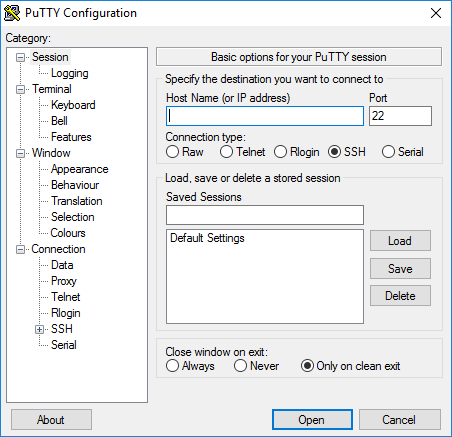
По умолчанию никаких дополнительных настроек проводить не нужно, можно убедиться, что указан 22-й порт и тип соединения Connection type — SSH. В поле Host Name (or IP address) нужно ввести адрес вашего сайта или его IP-адрес и нажать кнопку Open.
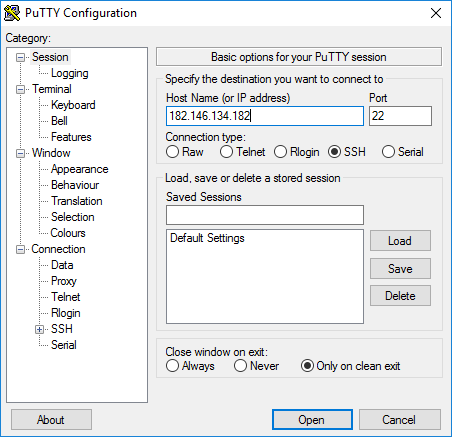
Может появиться предупреждение системы безопасности PuTTY, однако если есть уверенность в том, что хост достоверен, то нужно нажать Да и продолжить соединение.
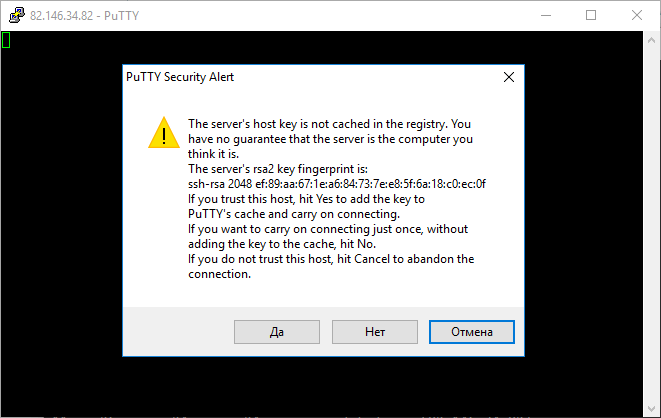
В появившейся командной строке нужно ввести имя пользователя, реквизиты доступа по ssh высылаются при регистрации, а так же их можно посмотреть/изменить на странице статистики.
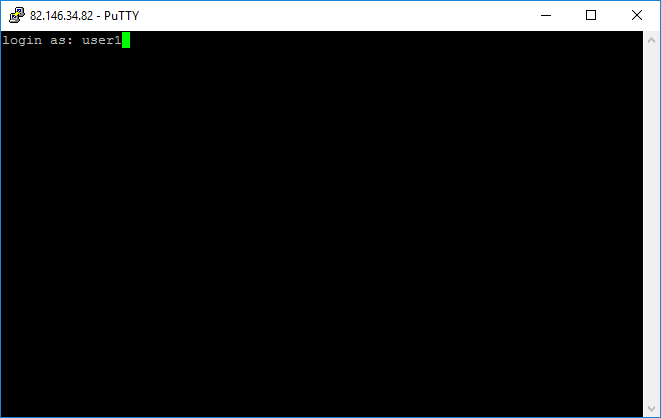
В следующей строке нужно ввести пароль для данного пользователя. При вводе пароля никакие символы в командной строке не отображаются, поэтому необходимо просто набрать пароль и нажать клавишу ввода (Enter). Если введены неправильные имя пользователя и пароль, то выведется ошибка «Access denied», в случае успешного подключения предоставляется командная строка удаленного компьютера.
2. Пользователи операционных систем Mac OS X или Linux могут использовать стандартное приложение terminal для подключения к виртуальному серверу по SSH протоколу. Для подключения к Вашему виртуальному серверу используйте следующую команду (Измените 85.12.197.50 на IP адрес сервера, на котором располагаются ваши сайты. Логин и пароль для подключения можно узнать на странице статистики. IP сервера присваивается при активации заказа, либо можно запросить обратившись к менеджеру.):
ssh h3015000@85.12.197.50
После будет необходимо ввести пароль и принять RSA ключ (если соединяетесь впервые).

